Popravak ažuriranja sustava Windows ne uspije s pogreškom 0x80070543
Miscelanea / / November 28, 2021
Kad god pokušate ažurirati Windows, naiđete na to Pogreška 0x80070543; vas su na pravom mjestu jer ćemo danas popraviti ovu grešku. Iako pogreška 0x80070543 nema puno informacija povezanih s njom i puno korisnika, samo su nagađali da uzrokuje. Ipak, ovdje u alatu za rješavanje problema, navest ćemo nekoliko metoda koje su usmjerene na rješavanje ovog specifičnog problema.
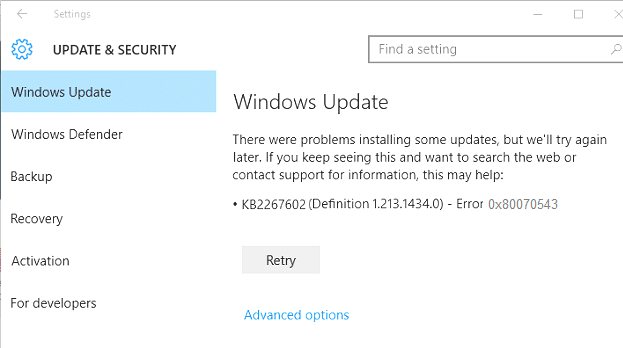
Sadržaj
- Popravak ažuriranja sustava Windows ne uspije s pogreškom 0x80070543
- Metoda 1: Pokrenite alat za rješavanje problema Windows Update
- Metoda 2: Promijenite postavke na konzoli Component Services
- Metoda 3: Pokrenite DISM (servisiranje i upravljanje slikom za implementaciju)
Popravak ažuriranja sustava Windows ne uspije s pogreškom 0x80070543
Prije bilo kakvih promjena na računalu, preporuča se da stvoriti točku vraćanja ako nešto krene po zlu.
Metoda 1: Pokrenite alat za rješavanje problema Windows Update
Ići ovaj link i preuzmite Windows Update Troubleshooter. Nakon što se preuzme, obavezno ga pokrenite kako biste provjerili ima li problema s ažuriranjem sustava Windows.
Metoda 2: Promijenite postavke na konzoli Component Services
1. Pritisnite tipku Windows + R, a zatim upišite dcomcnfg.exe i pritisnite enter za otvaranje Usluge komponenti.

2. U lijevom oknu prozora proširite Usluge komponenti.

3. Zatim, u desnom oknu prozora odaberite Moje računalo zatim kliknite desnom tipkom miša i odaberite Svojstva.
4. Prijeđite na karticu Zadana svojstva i provjerite je li Zadana razina provjere autentičnosti je postavljeno na Spojiti.

Napomena: Ako stavka Zadana razina provjere autentičnosti nije postavljena na Ništa, nemojte je mijenjati. Možda ga je postavio administrator.
5. Sada odaberite Identificirati pod, ispod Zadani popis razine lažnog predstavljanja i kliknite OK.

6. Zatvorite konzolu Component Services i ponovno pokrenite računalo da biste spremili promjene.
Ovo može Popravak ažuriranja sustava Windows ne uspije s pogreškom 0x80070543, ali ako ne, nastavite sa sljedećom metodom.
Metoda 3: Pokrenite DISM (servisiranje i upravljanje slikom za implementaciju)
1. Pritisnite tipku Windows + X, a zatim odaberite Naredbeni redak (Administrator).

2. Unesite sljedeću naredbu u cmd i pritisnite enter:
DISM /Online /Cleanup-Image /RestoreHealth

2. Pritisnite enter da pokrenete gornju naredbu i pričekajte da se proces završi; obično traje 15-20 minuta.
BILJEŠKA: Ako gornja naredba ne radi, pokušajte sa sljedećim: Dism /Image: C:\offline /Cleanup-Image /RestoreHealth /Izvor: c:\test\mount\windows. Dism /Online /Cleanup-Image /RestoreHealth /Izvor: c:\test\mount\windows /LimitAccess
3. Nakon što je proces dovršen, ponovno pokrenite računalo.
To je to što ste uspješno imali Popravak ažuriranja sustava Windows ne uspije s pogreškom 0x80070543 ali ako još uvijek imate bilo kakvih pitanja u vezi s ovim postom, slobodno ih postavite u odjeljku za komentare.



